Word编程位置:探索自动化文档处理的妙用
在微软Word中进行编程是一种强大的方式,可以自动执行各种文档处理任务,从简单的格式设置到复杂的数据处理和报告生成。Word的编程位置主要涉及使用Visual Basic for Applications(VBA)编写宏和利用Word提供的对象模型进行自动化操作。
VBA是一种强大的编程语言,可以让你在Word中编写自定义功能和自动化任务。以下是编写Word宏的基本步骤:
在Word中,通过转到“文件” > “选项” > “自定义功能区”,勾选“开发人员工具”以启用开发者选项卡。
在开发者选项卡中,点击“Visual Basic”按钮,或者使用快捷键Alt F11,以打开Visual Basic for Applications编辑器。
在编辑器中,可以编写VBA代码。例如,以下是一个简单的示例,将当前选定的文本设置为粗体:
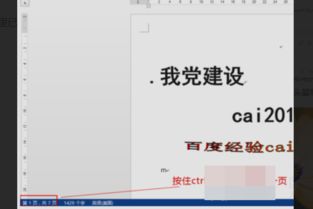
```vba
Sub MakeTextBold()
Selection.Font.Bold = True
End Sub
```
通过按F5或从菜单中选择“运行”来执行该宏。
Word提供了一个强大的对象模型,可以通过编程方式访问文档的各个部分,并执行各种操作。以下是一些常见的自动化任务示例:
通过VBA,可以轻松地操作文档的内容,格式和结构。例如,插入文本、添加表格、设置页眉页脚等。
利用Word的邮件合并功能,可以将数据源中的信息合并到Word文档中,批量生成个性化的信函、标签等。
通过编写VBA代码,可以根据特定条件自动生成报告。例如,根据Excel数据生成销售报告,或根据数据库中的信息生成客户报告。
利用VBA,可以在Word中创建自定义的用户界面,以简化用户与自动化功能的交互,并提高操作效率。
深入了解Word对象模型的结构和属性,可以更高效地编写和调试VBA代码。
在编写VBA代码时,务必考虑到可能出现的错误情况,并添加适当的错误处理机制,以确保代码的稳定性和可靠性。
在编写自动化任务时,要确保生成的文档与不同版本的Word和其他Office应用程序兼容。
通过掌握Word的编程位置,你可以将繁琐的文档处理任务自动化,节省大量时间和精力,提高工作效率。无论是简单的格式调整还是复杂的报告生成,Word的编程功能都能为你提供强大的支持。
文章已关闭评论!
2025-02-18 11:52:28
2025-02-18 11:43:45
2025-02-18 11:35:07
2025-02-18 11:27:08
2025-02-18 09:23:35
2025-02-18 09:15:44
2025-02-18 09:07:13
2025-02-18 08:58:43